Pytanie
Problem: Jak odinstalować FreeArc?
FreeArc został zainstalowany na moim komputerze w pakiecie z innym darmowym oprogramowaniem, którego nazwy tutaj nie wspomnę. Nie używam tego freearc, więc zdecydowałem się go odinstalować, ale nie mogę znaleźć jego deinstalatora. Jeśli spróbuję go usunąć za pomocą programów i funkcji, usunięcie kończy się powiadomieniem, że program jest używany. Wyjaśnij, jak odinstalować FreeArc z systemu Windows 10. Dziękuję!
Rozwiązany Odpowiedź
FreeArc (znany również jako FreeArc 0.666) autorstwa Bulata Ziganshina to darmowy archiwizator plików. Wiele osób chwali to narzędzie za szybkie i wydajne narzędzie do kompresji, które wykorzystuje LZMA, PPMD, TrueAudio i ogólne algorytmy kompresji multimediów, automatycznie przełącza algorytmy zgodnie z typem pliku, renderuje różne filtry (REP, DICT, DELTA, LZP itp.) i wykonuje inne przydatne funkcje. Według ekspertów od aplikacji Windows FreeArc jest uważany za lepszy od większości narzędzi do kompresji ze względu na szybkość, prostotę, wysoki współczynnik kompresji i wielofunkcyjność. Jednak podczas gdy niektórzy ludzie uważają ją za przydatną, inni nie akceptują jej agresywnej metody dystrybucji, tak zwanej „sprzedaży wiązanej”, lub po prostu jej się nie podoba i w tym tkwi problem. Wiele osób wyraziło swoją frustrację i złość, ponieważ nie mogą
odinstaluj FreeArc w zwykły sposób, ponieważ nie mogą znaleźć deinstalatora, po odinstalowaniu FreeArc zostanie automatycznie przywrócony lub nie można go usunąć, ponieważ jest używany. Są to główne trudności, na jakie napotykają ludzie, próbując całkowicie odinstalować FreeArc. Tak więc, jeśli nie możesz łatwo usunąć tego oprogramowania z komputera, poniższy przewodnik może być dla Ciebie bardzo przydatny.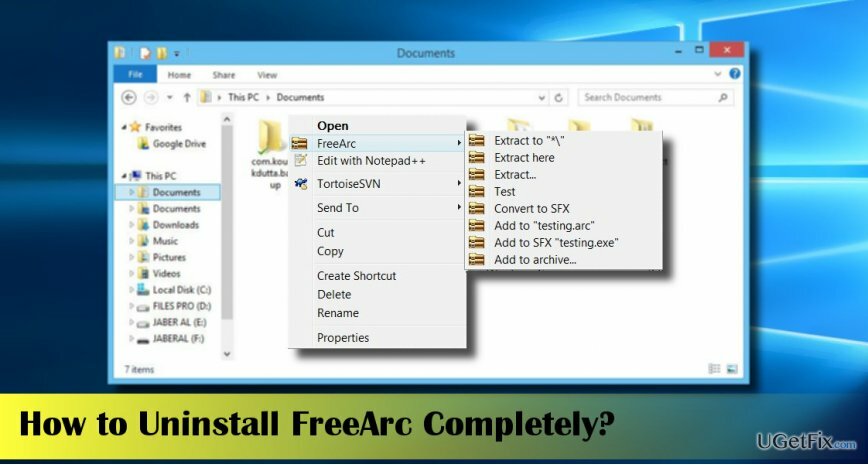
Jak odinstalować FreeArc 0.666 z systemu Windows?
Aby odinstalować te pliki, musisz kupić licencjonowaną wersję Reimage Reimage odinstalować oprogramowanie.
FreeArc nie jest złośliwy. Niemniej jednak ludziom trudno go usunąć, dlatego czasami nazywa się go „wirusem”. Jednak odważylibyśmy się powiedzieć że częsta awaria usuwania FreeArc jest związana z nieznajomością metod usuwania oprogramowania i jest kluczowa procedury. Tak więc, zanim rozpoczniesz kroki usuwania FreeArc, nieuchronne jest zakończenie procesu freearc.exe za pomocą Menedżera zadań.
- naciskać Ctrl + Alt + Usuń i wybierz Menedżer zadań.
- Otworzyć Procesy i znajdź FreeArc.
- Kliknij prawym przyciskiem myszy i wybierz Zakończ zadanie.
Odinstaluj FreeArc automatycznie
Aby odinstalować te pliki, musisz kupić licencjonowaną wersję Reimage Reimage odinstalować oprogramowanie.
Jeśli próbowałeś ręcznie usunąć FreeArc, ale na próżno, zdecydowanie zalecamy zainstalowanie narzędzia do usuwania oprogramowania, powiedzmy Idealny deinstalator (tylko dla Windows). Możesz także użyć narzędzia do optymalizacji komputera, na przykład ReimagePralka Mac X9. Zainstaluj jeden z tych programów i uruchom jego plik instalacyjny. Postępuj zgodnie z instrukcjami wyświetlanymi na ekranie i ustaw go na całkowicie usunąć FreeArc. Na koniec uruchom ponownie komputer.
Zakończ FreeArc ręcznie
Aby odinstalować te pliki, musisz kupić licencjonowaną wersję Reimage Reimage odinstalować oprogramowanie.
- Przede wszystkim uruchom komputer w Tryb bezpieczny w sieci.
- Uruchomić Panel sterowania i otwarte Programy i funkcje lub Dodaj/Usuń programy w zależności od używanego typu systemu operacyjnego.
- Znajdź FreeArc, kliknij i wybierz Odinstaluj.
- Po zakończeniu naciśnij Klawisz Windows + R, rodzaj regediti naciśnij Wchodzić.
- Po otwarciu Edytora rejestru kliknij Edycja -> Znajdź.
- Wpisz FreeArc w wyszukiwaniu i naciśnij Enter. Jeśli zostaną znalezione jakiekolwiek pozostałości, usuń je wszystkie.
- Istnieje długa lista dodatkowych plików FreeArc, więc powinieneś je również wpisać w oknie Znajdź jeden po drugim i usunąć, jeśli zostaną znalezione.
7z.dll
7zG.exe
all2arc.exe
Arc.exe
facompress.dll
fc-cache.exe
fc-list.exe
gdk-pixbuf-query-loaders.exe
gspawn-win32-helper.exe
gspawn-win32-helper-console.exe
prefs.exe
gtk-query-immodules-2.0.exe
gtk-update-icon-cache.exe
pango-querymodules.exe
unarc.exe
Pozbądź się programów jednym kliknięciem
Możesz odinstalować ten program za pomocą przewodnika krok po kroku przedstawionego przez ekspertów z ugetfix.com. Aby zaoszczędzić Twój czas, wybraliśmy również narzędzia, które pomogą Ci wykonać to zadanie automatycznie. Jeśli się spieszysz lub czujesz, że nie masz wystarczającego doświadczenia, aby samodzielnie odinstalować program, możesz skorzystać z poniższych rozwiązań:
Oferta
Zrób to teraz!
Ściągnijoprogramowanie do usuwaniaSzczęście
Gwarancja
Zrób to teraz!
Ściągnijoprogramowanie do usuwaniaSzczęście
Gwarancja
Jeśli nie udało Ci się odinstalować programu za pomocą Reimage, powiadom nasz zespół pomocy technicznej o swoich problemach. Upewnij się, że podajesz jak najwięcej szczegółów. Podaj nam wszystkie szczegóły, które Twoim zdaniem powinniśmy wiedzieć o Twoim problemie.
Ten opatentowany proces naprawy wykorzystuje bazę danych zawierającą 25 milionów komponentów, które mogą zastąpić każdy uszkodzony lub brakujący plik na komputerze użytkownika.
Aby naprawić uszkodzony system, musisz zakupić licencjonowaną wersję Reimage narzędzie do usuwania złośliwego oprogramowania.

Aby pozostać całkowicie anonimowym i zapobiec dostawcy usług internetowych i rząd przed szpiegostwem na ciebie powinieneś zatrudnić Prywatny dostęp do Internetu VPN. Umożliwi Ci łączenie się z Internetem przy zachowaniu całkowitej anonimowości poprzez szyfrowanie wszystkich informacji, zapobiega śledzeniu, reklamom, a także złośliwym treściom. Co najważniejsze, powstrzymasz nielegalną działalność inwigilacyjną, którą NSA i inne instytucje rządowe prowadzą za twoimi plecami.
Nieprzewidziane okoliczności mogą się zdarzyć w dowolnym momencie podczas korzystania z komputera: może on wyłączyć się z powodu przerwy w zasilaniu, a Może wystąpić niebieski ekran śmierci (BSoD) lub losowe aktualizacje systemu Windows mogą spowodować komputer, gdy wyjedziesz na kilka minuty. W rezultacie Twoje zadania domowe, ważne dokumenty i inne dane mogą zostać utracone. Do zdrowieć utracone pliki, możesz użyć Odzyskiwanie danych Pro – przeszukuje kopie plików, które są nadal dostępne na dysku twardym i szybko je pobiera.